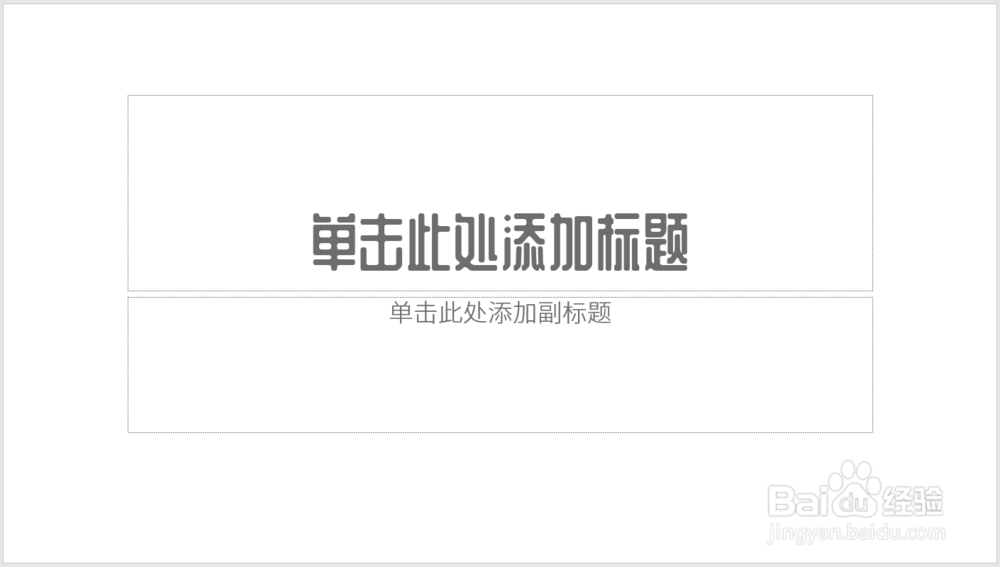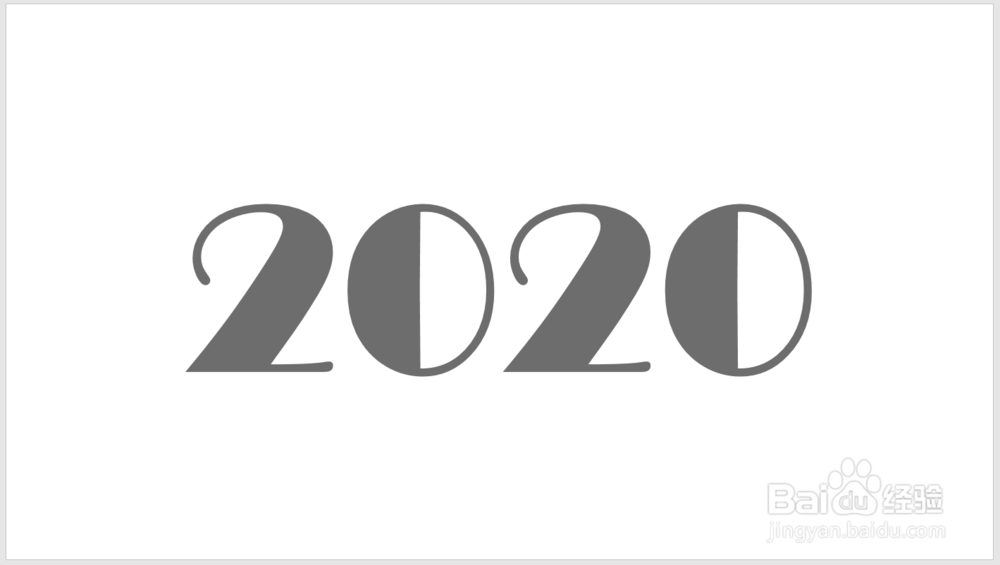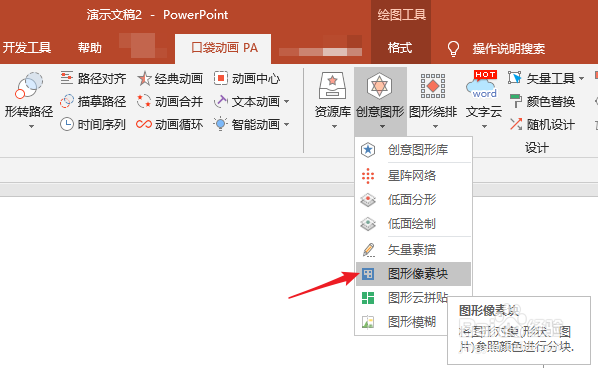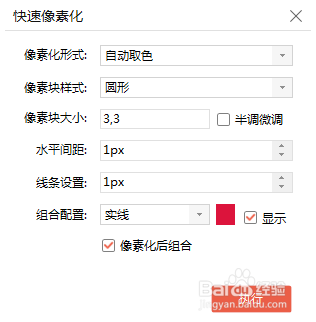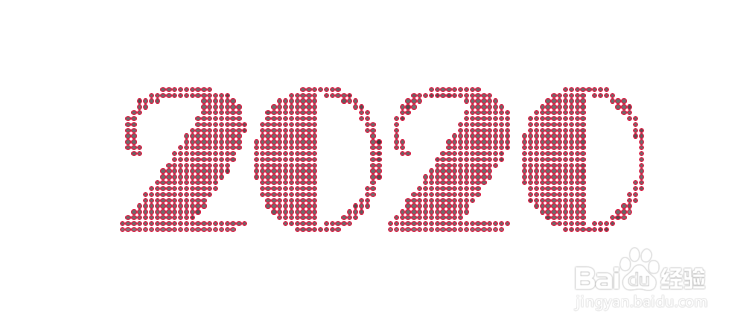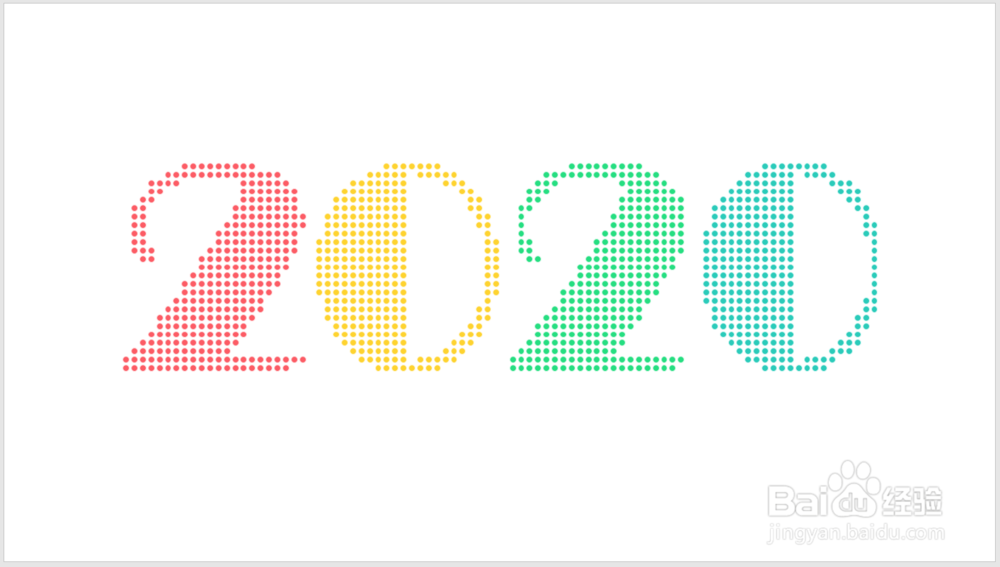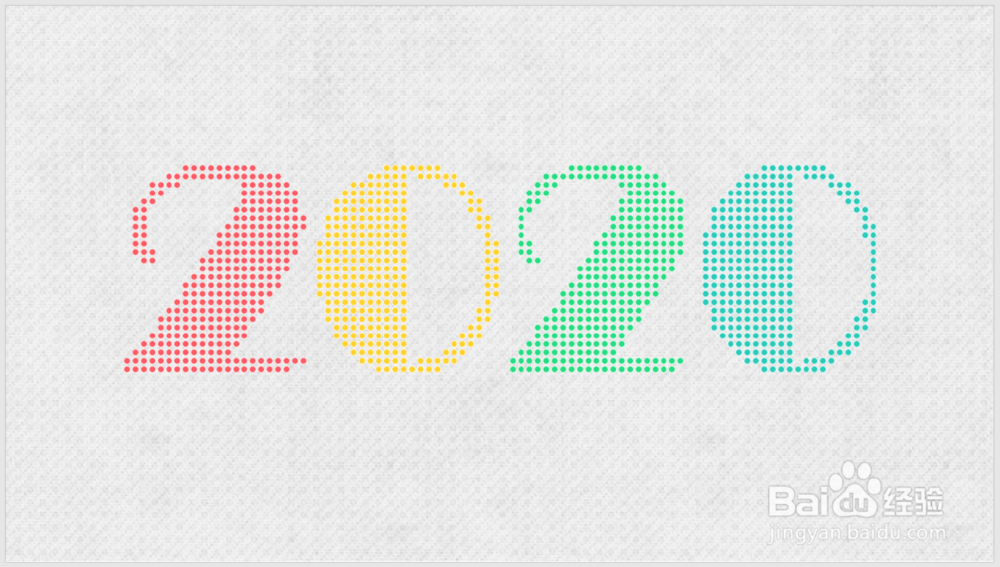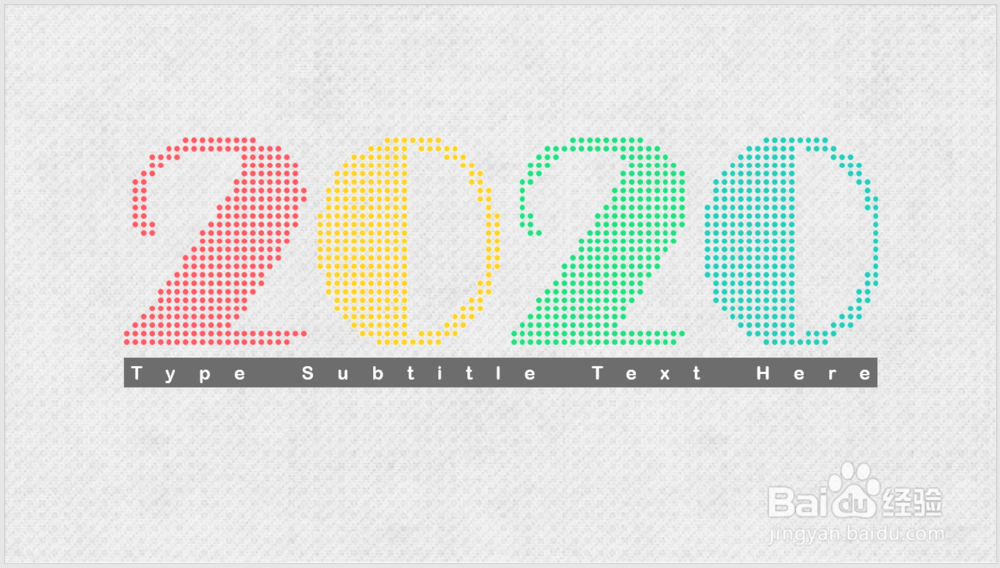怎样用PPT插件口袋动画PA制作像素化风格封面
1、打开PPT,建立空白演示文稿。
2、插入文本框,输入幻灯片标题文字。
3、选中文本框,点击口袋动画PA菜单下的图形像素块。
4、在打开的窗口中设置像素化参数。
5、点击执行,就得到了像素化的文字。
6、分别给每个文字的像素设置上不同的颜色。
7、然后插入一张素色的背景图片。
8、最后,再插入其他元素,就得到了最终的封面效果。
声明:本网站引用、摘录或转载内容仅供网站访问者交流或参考,不代表本站立场,如存在版权或非法内容,请联系站长删除,联系邮箱:site.kefu@qq.com。